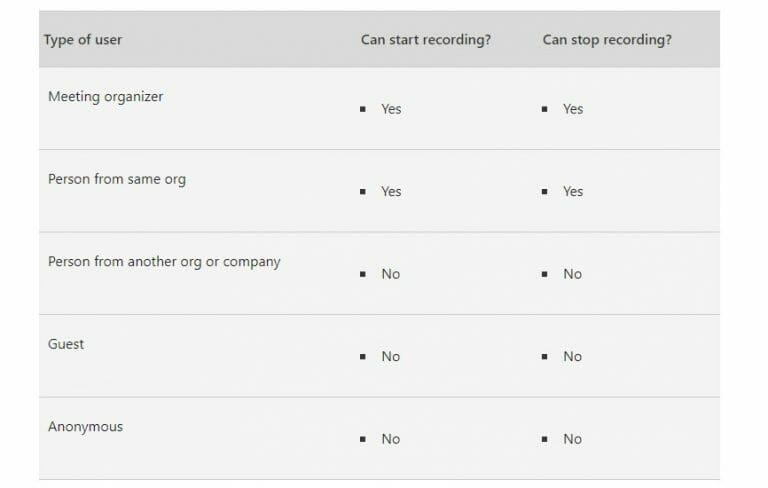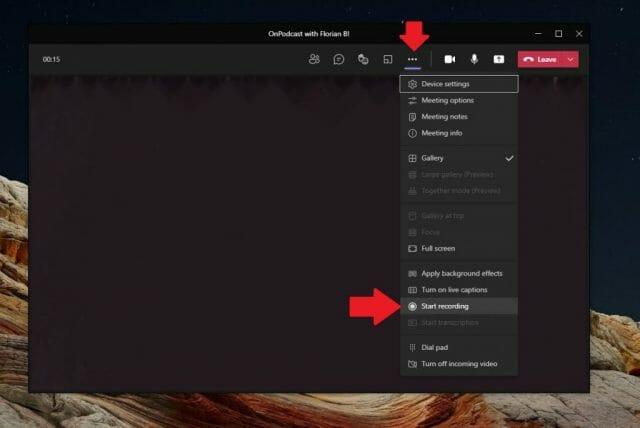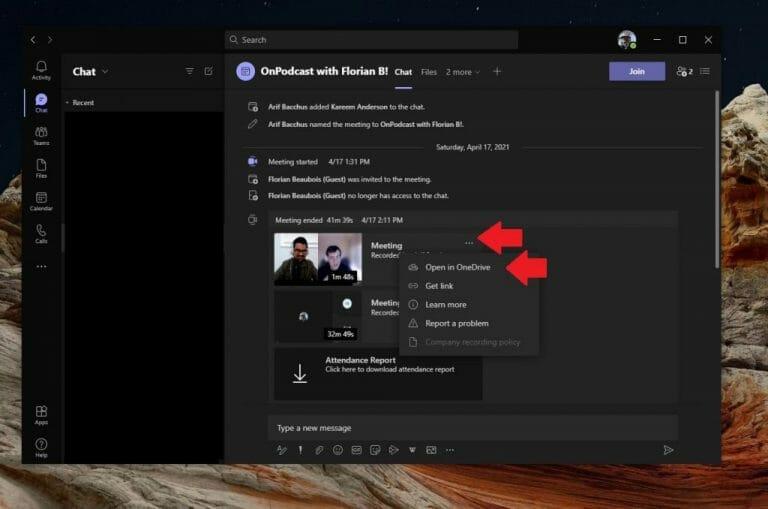Haben Sie jemals bei einem Microsoft-Meeting gesessen und sich gewünscht, Sie hätten eine Aufzeichnung davon? Oder wie wäre es mit der Verwendung von Teams-Besprechungsaufzeichnungen für Dinge wie Podcasts? Mach dir keine Sorgen mehr. Wie Zoom und andere beliebte Lösungen, es ist möglich um ein Team-Meeting in nur wenigen einfachen Schritten aufzuzeichnen. Es gibt jedoch bestimmte Bedingungen, die Sie möglicherweise auch daran hindern. Aber wir haben Ihren Rücken. Hier ist ein Blick darauf, wie Sie ein Microsoft Teams-Meeting im Jahr 2021 aufzeichnen können.
Einige wichtige Hinweise zu Microsoft Teams-Aufzeichnungen
Bevor wir zu unserem Leitfaden springen, haben wir einige wichtige Hinweise für Sie. Während alle Teams-Meetings aufgezeichnet werden können, muss die Meeting-Aufzeichnung auch von einem IT-Administrator aktiviert werden, und Gäste können nicht aufzeichnen. Microsoft beschreibt in der obigen Liste, wer Besprechungsaufzeichnungen machen kann und wer nicht, also lesen Sie sie unbedingt, bevor Sie fortfahren.
Es ist auch erwähnenswert, dass jeder Meeting-Organisator die Aufzeichnung stoppen oder starten kann. Mit Office 365 Enterprise E1-, E3- oder E5-Lizenzen können jedoch auch Nicht-Meeting-Organisatoren Aufzeichnungen starten oder stoppen.
Grundsätzlich müssen Sie für die meisten Personen zum Aufzeichnen einer Teambesprechung entweder ein Besprechungsorganisator oder jemand aus derselben Organisation sein, der an der Besprechung teilnimmt. Gäste können keine Meetings aufzeichnen, und auch niemand aus einer anderen Organisation oder einem anderen Unternehmen oder ein anonymer Benutzer.
Unsere letzte Anmerkung kommt mit der Änderung in Bezug darauf, wo ein Meeting gespeichert wird. Zuvor wurden aufgezeichnete Besprechungen nur für den internen Zugriff und für Benutzer innerhalb Ihrer eigenen Organisation in Microsoft Stream gespeichert. Im Allerdings Januar 2021, Microsoft wechselte zum Speichern von Aufzeichnungen auf OneDrive und SharePoint. Dies macht es jetzt einfacher, Meeting-Aufzeichnungen herunterzuladen und zu teilen, sowohl intern als auch bei Bedarf extern (wie wir später noch sehen werden).
Starten der Aufzeichnung des Microsoft Teams-Meetings
Um eine Besprechungsaufzeichnung in Teams zu starten, navigieren Sie zum oberen Bildschirmrand zum Menü ( . . . weitere Optionen).Von dort aus möchten Sie auf klicken Starte die Aufnahme Taste. Dadurch werden alle Teilnehmer des Meetings benachrichtigt, dass eine Aufzeichnung gestartet wurde. Eine Besprechungsaufzeichnung umfasst Audio-, Video- und Bildschirmfreigabeaktivitäten für alle Teilnehmer der Besprechung.
Außerdem kann nach dem Start einer Meeting-Aufzeichnung nur eine Person aufzeichnen. Die Aufzeichnung wird auch dann fortgesetzt, wenn die Person, die die Aufzeichnung gestartet hat, das Meeting verlässt, und die Aufzeichnung wird beendet, sobald alle das Meeting verlassen. Wenn schließlich jemand vergisst, das Meeting zu verlassen, endet die Aufzeichnung automatisch nach vier Stunden.
Wenn Sie bereit sind, die Aufzeichnung eines Meetings zu beenden, rufen Sie das Menü ( . . . weitere Optionen) auf und klicken Sie dann auf Höre auf, aufzunehmen. Dadurch wird die Aufzeichnung sofort beendet und das Meeting auf OneDrive oder SharePoint gespeichert. Beachten Sie, dass Kanalbesprechungen in SharePoint und alle anderen Besprechungen auf OneDrive gespeichert werden.
Wiedergeben, Freigeben und Löschen von Microsoft Teams-Meetingaufzeichnungen
Sobald eine Besprechungsaufzeichnung abgeschlossen ist, sollten Sie einen Link im Chat oder Kanal sehen, in dem die Besprechung gerade stattgefunden hat. Wenn Sie an einem geplanten Meeting teilgenommen haben, können Sie auch zur Registerkarte „Details“ des Meeting-Ereignisses in Ihrem Kalender gehen und die Aufzeichnung auswählen.
In der Meeting-Chatliste können Sie auch auswählen Mehr Aktionen gefolgt von der Mehr Optionen Schaltfläche auf der Besprechungsaufzeichnung und wählen Sie aus In OneDrive öffnen wenn es ein Chat-Meeting war, oder In SharePoint öffnen wenn es ein Channel-Meeting war.
Dadurch gelangen Sie zu OneDrive und SharePoint, wo Sie die Datei herunterladen oder in der Vorschau anzeigen können. Microsoft hat Teams-Aufzeichnungen an diese beiden Speicherorte verschoben, aber wenn Ihre Organisation immer noch Stream verwendet, können Sie unseren älteren Schritten hier folgen, um das Video herunterzuladen.
Wenn sich das Meeting in einem Kanal befand, wird die Aufzeichnung in einem Ordner „Aufzeichnungen“ auf der Registerkarte „Dateien“ für den Kanal gespeichert. Klicken Sie einfach auf die obere Leiste im Kanal, um diesen Ort zu finden.
Sie können diese Aufzeichnung jederzeit mit anderen teilen, wenn Sie möchten. Klicken Sie einfach auf die Teilen Link oben links auf dem Bildschirm in OneDrive oder SharePoint, und wählen Sie dann aus, für wen/wo Sie ihn freigeben möchten. Wenn Sie der Organisator der Besprechung sind, können Sie auch die gesamte Aufzeichnung löschen, indem Sie auswählen Löschen Option auch da oben.
Die Aufnahme ist nur der Anfang!
Das Aufzeichnen von Besprechungen in Teams ist nur der Anfang dessen, was möglich ist, und so führen wir unseren Podcast hier auf WindoQ.com aus. Sie können sich auch andere Dinge ansehen. Wir haben bereits behandelt, wie Sie Personen während Teams-Meetings hervorheben können, wie Sie Hintergründe verwenden können und vieles mehr. Das ist alles Teil unserer Microsoft 365-Abdeckung hier bei WindoQ, also schauen Sie sich das gerne an. WindoQ ist Ihr Zuhause für alle Arten von Teams und Microsoft 365-Anleitungen, Anleitungen, Neuigkeiten, Updates und mehr.
FAQ
Wie nehme ich den Bildschirm in Microsoft Stream auf?
Erste Schritte 1 Wählen Sie in Microsoft Stream Erstellen > Bildschirm aufzeichnen aus. 2 Wenn Sie von Ihrem Browser dazu aufgefordert werden, wählen Sie Microsoft Stream erlauben, Ihre Kamera und Ihr Mikrofon zu verwenden. 3 Wenn Sie Blockieren auswählen, werden Ihre Kamera und Ihr Mikrofon deaktiviert. … 4 Wählen Sie oder , um Ihre Kamera und Ihr Mikrofon einzurichten. … 5 Jetzt können Sie mit der Aufnahme beginnen!
Wie zeichne ich in Microsoft 365 auf?
(Die Möglichkeit zum Aufzeichnen ist sowohl für Microsoft 365-Abonnenten als auch für Nicht-Abonnenten verfügbar. Abonnenten erhalten einige zusätzliche Funktionen.) Aktivieren Sie die Registerkarte „Aufzeichnung“ des Menübands: Klicken Sie auf der Registerkarte „Datei“ des Menübands auf Optionen. Klicken Sie im Dialogfeld Optionen links auf die Registerkarte Menüband anpassen.
Wie zeichne ich meine Präsentation auf?
Von Anfang an aufzeichnen – zum Aufzeichnen einer Präsentation ab Beginn Wenn Sie bereit sind, wählen Sie Aufzeichnen und beginnen Sie zu sprechen. Um von einer bestimmten Folie aufzuzeichnen, gehen Sie zu ihr und wählen Sie dann Aufzeichnen aus.
Wie nehme ich in Word auf?
In Word aufnehmen. Sie können direkt in Word für das Web aufzeichnen, während Sie Notizen auf der Leinwand machen, und die Aufzeichnung dann transkribieren. Word wird während der Aufnahme im Hintergrund transkribiert; Sie sehen auf der Seite keinen Text wie beim Diktieren.Sie sehen das Transkript, nachdem Sie die Aufzeichnung gespeichert und transkribiert haben.
Wie verwende ich meine Kamera und mein Mikrofon in Microsoft Stream?
Wählen Sie in Microsoft Stream Erstellen > Bildschirm aufzeichnen aus. Wenn Sie von Ihrem Browser dazu aufgefordert werden, wählen Sie Microsoft Stream erlauben, Ihre Kamera und Ihr Mikrofon zu verwenden. Wenn Sie Blockieren auswählen, werden Ihre Kamera und Ihr Mikrofon deaktiviert.
Was ist Microsoft Stream und wie verwende ich es?
Mit Microsoft Stream können Sie ohne zusätzliche Software kurze Bildschirmaufnahmen von bis zu 15 Minuten erstellen, einschließlich Ihrer Kamera und Ihres Mikrofons.
Wie überprüfe ich meine Bildschirmaufzeichnung unter Windows 10?
Wenn Sie mit der Aufzeichnung fertig sind, wechseln Sie zurück zur Registerkarte Microsoft Stream Screen Recorder in Ihrem Browser, und wählen Sie Weiter aus, um Ihre Aufzeichnung zu überprüfen. Wählen Sie diese Option, um Ihre Aufnahme wiederzugeben. Wenn Sie es erneut versuchen möchten, wählen Sie Erneut aufzeichnen .
Was ist das Aufzeichnungs- und Transkriptionstool von Microsoft Word?
Mit dem neuen Tool von Microsoft für die Webversion von Word können Benutzer Gespräche aufzeichnen und dann automatisch transkribieren, was für sie aufgezeichnet wurde. Microsoft hat ein neues Aufzeichnungs- und Transkriptionstool für die Webversion von Word herausgebracht, das sich als äußerst nützlich für Fachleute und Studenten erweisen könnte, die häufig Notizen machen.
Wie transkribiere ich ein Word-Dokument?
Word wird während der Aufnahme im Hintergrund transkribiert; Sie sehen auf der Seite keinen Text wie beim Diktieren. Sie sehen das Transkript, nachdem Sie die Aufzeichnung gespeichert und transkribiert haben. Stellen Sie sicher, dass Sie mit dem neuen Microsoft Edge oder Chrome bei Microsoft 365 angemeldet sind. Gehen Sie zu Start > Dropdown-Menü Diktieren > Transkription.
Kann ich Audioaufnahmen in Microsoft Word transkribieren?
Die Transkriptionsfunktion in Microsoft Word steht nur Premium-Kunden zur Verfügung, die sich für einen kostenpflichtigen Microsoft 365-Plan entschieden haben. Derzeit können Sie Audioaufnahmen in Microsoft Word nur in englischer Sprache transkribieren. Die Funktion ist nur in der Webversion von Microsoft Word verfügbar.
Wie zeichne ich meinen Bildschirm unter Windows 10 auf?
1 Legen Sie los.Um Ihren Bildschirm aufzuzeichnen, müssen Sie das neueste Microsoft Edge oder Google Chrome unter Windows 10 oder macOS verwenden. 2 Nehmen Sie den Bildschirm auf. Wählen Sie , um die Aufnahme zu starten. … 3 Sehen Sie sich die Aufnahme an. Wählen Sie auf dieser Seite die Schaltfläche Wiedergabe aus, um die Aufzeichnung zu überprüfen. … 4 Bildschirmaufnahme hochladen. … 5 Unterstützte Browser und Einschränkungen. …
Wie speichere und teile ich eine Aufzeichnung meiner Präsentation?
Wenn Sie mit der Aufzeichnung fertig sind, speichern und teilen Sie Ihre Präsentation als PowerPoint-Datei oder -Video. Datei aussuchen. Wählen Sie eine Option wie Speichern oder Exportieren . Ihre Aufzeichnung wird automatisch abgespielt, wenn jemand die Präsentation öffnet. Mehr wollen?
Wie zeichne ich eine PowerPoint-Präsentation auf?
Wenn Sie bereit sind, zur nächsten Folie zu wechseln, klicken Sie auf die Schaltfläche „Weiter“ in der Symbolleiste „Aufzeichnung“ oder verwenden Sie die rechte Pfeiltaste. Wenn Sie das Ende der Show erreichen, schließt PowerPoint die Vollbildansicht. Ihre Folienzeiten und Kommentare sind jetzt Teil Ihrer Präsentation.